Hagaaji Blizzard Rakibado kale oo ku socda Windows 10
Khaladaadka ka jira ciyaarta soo saaruhu waa wax laga xumaado laakiin lama huraan ah. Sugitaanka Rakibaadda kale ama Cusboonaysiinta(Update) waa mid ka mid ah khaladaadka noocaas ah ee dhaca marka la furayo ciyaarta Blizzard iyadoo la adeegsanayo barnaamijka desktop-ka ee Battle.net . Waxay tusinaysaa in la heli karo rakibo ama cusboonaysiin la sugayo laakiin horumarku weli waa mid taagan. Ciladani waxay ku dhici kartaa dhamaan ciyaaraha Blizzard . Haddii aad sidoo kale la tacaaleyso isla qaladkaas, waxaad joogtaa meesha saxda ah. Waxaan kuu keenaynaa hage qumman oo kaa caawin doona inaad hagaajiso sugidda rakibaadda kale ama cilada cusboonaysiinta oo ay la socoto rakibaad kale oo socota Windows 10 qalad.

Sida loo hagaajiyo Blizzard Rakibado kale oo ku socda Windows 10(How to Fix Blizzard Another Installation in Progress in Windows 10)
Waxaad la kulmi kartaa tan rakibo kale oo socda Windows 10 sababahan soo socda awgood.
- Sababo la xiriira ku dhawaaqista wakhtiga dhimista ama dayactirka la qorsheeyay ee Blizzard si rasmi ah.
- Jiritaanka dhiqlaha ee habka cusboonaysiinta Wakiilka Battle.net(Battle.net Update Agent) .
- Shabakadda moodeel-wadaaga ee ciyaarta ka dhex jirta.
- Faragelinta codsiyada qolo saddexaad.
- Dejinta Macmiilka khaldan
- Darawalada garaafyada ee duugoobay.
- Firewall iyo arrimaha VPN.
Ka dib markaad fahamto sababta sugitaanka rakibid kale ama cusbooneysiin kale, aan ku bilowno hababka lagu hagaajinayo. Waxaan ku bilaabi doonaa qaar ka mid ah hubinta aasaasiga ah ka dibna u gudbi doonaa hababka adag.
Sida Loo Hubiyo Wakhtiga Dhicis(How to Check For Downtime)
Waxa ugu horreeya ee la sameeyo waa in la hubiyo in Blizzard uu ku dhawaaqay wax dhimis ama dayactir gobolkaaga ah. Waxaa laga yaabaa inaad hesho qaladkan inta lagu jiro wakhtigan. Si aad u hubiso si fudud u tag bogga Blizzard Twitter(Blizzard Twitter page) .

Haddii uu jiro tweet-ka sheegaya wax dhimis ah ama dayactir, u fiirso waqtigiisa iyo furaha ciyaarta ka dib marka loo qorsheeyay inay dhammaato. Hubi haddii aad wali wajaheyso arrinta.
Habka 1: Ku Orod Battle.net oo leh Xuquuqda Maamulka(Method 1: Run Battle.net With Administrative Rights)
Isticmaalka xuquuqaha maamulka si aad u socodsiiso Battle.net waxay ku siin doontaa marin buuxda oo aad ku socodsiiso app-ka iyada oo aan wax carqalado amni ah la samayn. Waxay hagaajin kartaa qaladka. Raac tillaabooyinka hoose si aad sidaas oo kale sameyso.
1. Midig ku dhufo barnaamijka Battle.net oo dooro Orod sida maamulaha(Run as administrator) .

Eeg haddii arrintu go'an tahay. Haddii ay xalliso arrinta, waxaad maamuli kartaa Battle.net mar kasta oo aad furto adoo raacaya tillaabooyinka hoose.
2. Midig ku dhufo barnaamijka Battle.net oo dooro Properties . Waxay furi doontaa daaqada guryaha(Properties)

3. U beddel(Compatibility) tab waafaqid oo calaamadee sanduuqa ku calaamadsan Ku socodsii barnaamijkan maamule(Run this program as an administrator ) ahaan sida loo iftiimiyay.
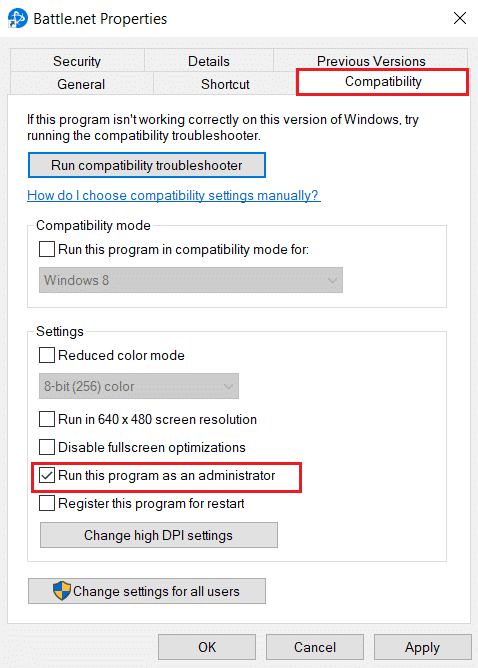
4. Guji Codso(Apply) oo OK si aad u badbaadiso isbeddellada.
Hadda mar kasta oo aad furto Battle.net , waxay u socon doontaa sidii maamule.
Habka 2: Cusbooneysii Darawallada Sawirrada(Method 2: Update Graphic Drivers)
Darawalada garaafku waa qayb muhiim ah oo ka mid ah ciyaaraha khadka tooska ah. Si looga fogaado nooc kasta oo cillad farsamo ah waxaa lama huraan ah in la cusboonaysiiyo darawallada garaafyada maadaama ay ka dambeeyaan habsami u socodka qalabka garaafyada. Waxaa laga yaabaa inay xalliso arrinta gacanta ku jirta. Raac hagahayaga 4 siyaabood oo loo cusbooneysiin karo darawallada garaafka gudaha Windows 10(4 ways to update graphic drivers in Windows 10) .
Sidoo kale Akhri: (Also Read:) Hagaaji qaladka 1500 Rakibado kale ayaa socda(Fix error 1500 Another Installation is in Progress)
Habka 3: Cusbooneysii Windows(Method 3: Update Windows)
Haddii arrintu sii socoto, waxaan kugula talineynaa inaad cusboonaysiiso PC-gaaga Windows -ka, haddii uusan ahayn mid casri ah. Cusbooneysiinta Windows(Windows updates) waxay inta badan hagaajin kartaa dhiqlaha iyo arrimaha la xiriira waafaqid. Rakibaaddan kale ayaa socota Windows 10 Khaladka waxaa sabab u ah iswaafajin la'aanta u dhaxaysa Blizzard iyo Windows . Waxaad cusbooneysiin kartaa PC-ga Daaqadda(Window) adiga oo raacaya tillaabooyinkan
1. Riix Windows + I keys isku mar si aad u bilowdo Settings .
2. Guji meesha Update & Security tile, sida ka muuqata.

3. Taabka Cusboonaysiinta Windows (Windows Update ) , dhagsii badhanka Hubi updates(Check for updates) .

4A. Haddii cusbooneysiin cusub la heli karo, dabadeed dhagsii Hadda Ku rakib(Install Now) oo raac tilmaamaha si aad u cusbooneysiiso.

4B. Haddii kale, haddii Windows uu yahay mid casri ah, markaas waxay tusi doontaa inaad(You’re up to date) fariin cusub tahay.

Habka 4: Orod Malware Scan(Method 4: Run Malware Scan)
Mararka qaarkood server-yada Blizzard waxaa ku dhici kara fayraska ama hanjabaadaha malware. Haddii wax soo saaruhu uu saameeyo gaar ahaan marka la soo dejinayo ama hawsha rakibida waxay sababi kartaa rakibaad kale oo socda Windows 10 qalad. Waxaad ka hubin kartaa fayraska adiga oo ka baadhaya kombayutarkaaga digniin xaasidnimo ah oo meesha ka saaraysa wixii khatar ah ee saameeya abka macmiilka ee Battle.net . Si aad u samayso iskaanka fayraska raac hagahayaga Sideen Virus-ka ugu socodsiiyaa Kombayutaradayda(How do I run a Virus Scan on my Computer) . Haddii aad ka heshay wax malware-ka kombayutarkaga ku jira hubi sida looga saaro Malware-ga PC-ga gudaha Windows 10(How to Remove Malware from your PC in Windows 10) oo ka saar.
Habka 5: Dami ka-hortagga fayraska si ku-meel-gaar ah (Haddii ay khuseyso)(Method 5: Disable Antivirus Temporarily (If Applicable))
Barnaamijyada ka- hortagga fayraska(Antivirus) waxay saameyn karaan ciyaaraha khadka tooska ah iyagoo u aqoonsanaya inay yihiin xaasidnimo waxayna xitaa xannibi karaan Battle.net taasoo ka dhalan karta cusboonaysiinta ama habka rakibida fariimaha khaldan. Si taas loo hagaajiyo, waxaad si ku meel gaar ah u joojin kartaa barnaamijka ka hortagga fayraska ee qolo saddexaad adiga oo raacaya hagahayaga Disable Antivirus Si ku meel gaadh ah Windows 10(to Disable Antivirus Temporarily on Windows 10) . Taas ka dib hubi haddii cusboonaysiinta ama hababka rakibida ay ku socdaan codsiga. Haddii ay jiraan, sug intay dhammeeyaan oo mar labaad awood Antivirus oo billow barnaamijka (Antivirus)'Battle.net' si aad u hubiso inaad ciyaari karto ciyaaro la'aan.
Fiiro gaar ah:(Note:) Haddii tani ay xallin weydo arrinta. Daar fayraska(Antivirus) marlabaad.
Habka 6: Dami Firewall si ku meel gaar ah (lama talinayo)(Method 6: Disable Firewall Temporarily (Not Recommended))
Firewall(Windows Firewall) - ka Windows wuxuu nidaamkaaga ka ilaaliyaa fayraska ama weerarrada malware-ka. Mararka qaarkood waxay xaddidi kartaa barnaamijka Blizzard inuu socdo. Waxaad si ku-meel-gaar ah u damin kartaa Windows 10 Firewall oo hubi haddii khaladku xalliyo adiga oo isticmaalaya hagahayaga Disable Windows 10 Firewall(to Disable Windows 10 Firewall)
Habka 7: Dami VPN ama Proxy(Method 7: Disable VPN or Proxy)
VPN ama shabakad gaar loo leeyahay waa tignoolajiyad ilaalinaysa aqoonsigaaga onlaynka ah iyadoo sir xogtaada shabakadeed Barnaamijyada qaarkood sida (Certain)Battle.net waxaa laga yaabaa inaysan si sax ah u shaqeynin marka lagu xiro VPN . Xaaladdaas, waxaad joojin kartaa VPN -kaaga adiga oo raacaya hagahayaga Disable VPN iyo Proxy on Windows 10(to Disable VPN and Proxy on Windows 10) . Marka VPN ama Proxy la damiyo, fur furaha ciyaarta oo arag haddii aad dhammayn karto cusboonaysiinta ciyaarta oo aad ciyaari karto. Haddii arrinta la xalliyo, waxaad awood u yeelan kartaa mar kale.
Sidoo kale akhri: (Also Read:) Sida loo hagaajiyo Koodhka Qaladka 0x80004005(How to Fix Error Code 0x80004005)
Habka 8: Jooji Battle.net Habka cusboonaysiinta wakiilka(Method 8: Stop Battle.net Update Agent Process)
Wakiilka Cusboonaysiinta ee Battle.net(Battle.net Update Agent) waa habsocod loogu talagalay hubinta haddii wax cusbooneysiin ah laga heli karo ciyaaraha macmiilka oo si toos ah u rakib. Joojinta nidaamkan waxay hagaajin kartaa qaladka waxaadna samayn kartaa adigoo raacaya tillaabooyinkan.
1. Taabo Ctrl + Shift + Esc keys si aad u furto Maareeyaha Hawsha(Task Manager) .
2. Daaqadda Manager Task(Task Manager) , guji faahfaahin dheeraad ah(More details) .

3. Tag Hab- socodka(Processes) Tab. Hoos ugu dhaadhac qaybta habsocodyada asalka(Background Processes) ah.
4. Hel oo midig-guji Wakiilka Cusboonaysiinta Battle.net (32 bit)(Battle.net Update Agent (32 bit)) oo dooro Dhamaadka hawsha(End task) si aad u joojiso hawsha.

Habka 9: Wax ka beddel Boot Settings(Method 9: Modify Boot Settings)
Codsiyada asalka ah oo yar ayaa joojin kara barnaamijka ' Battle.net ' taasoo keenaysa rakibaad kale oo socda Windows 10 qalad. Si aad u xidho apps-ka asalka ah ee dhibka leh, ku kabo nidaamkaaga bilowga xulashada kaas oo ku xidhi doona kombuyutarka iyada oo kaliya codsiyada la xushay ay socdaan. Si aad sidaas u samayso, raac tillaabooyinka hoos ku qoran.
1. Riix furayaasha (keys)Windows + R isku mar si aad u furto sanduuqa wada hadalka Run .

2. Ku qor msconfig gudaha Run Dialog Box oo guji OK . Waxay furi doontaa daaqada Habaynta Nidaamka .(System Configuration )
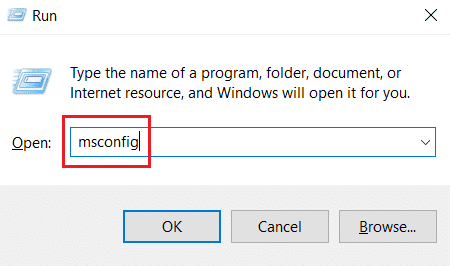
3. U beddel boot tab oo calaamad ka saar sanduuqa ku calaamadsan kabaha badbaadsan(Safe boot) .
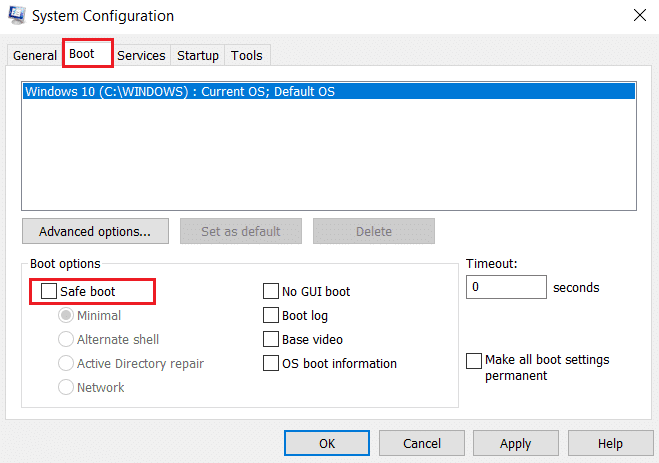
4. Intaa ka dib u beddel tabka Guud . (General)Dooro ikhtiyaarka bilawga(Selective startup) xulashada oo calaamad ka saar sanduuqa ku calaamadsan Xamuulka alaabta(Load startup items) .
Xusuusin:(Note:) Hubi in adeegyada nidaamka Load(Load system services) la hubiyay.

5. Guji Codso(Apply) oo OK si aad u kaydiso isbeddellada.
Sidoo kale akhri: (Also Read:) Hagaaji DISM Error 87 gudaha Windows 10(Fix DISM Error 87 in Windows 10)
Habka 10: Tirtir Galka Battle.net(Method 10: Delete Battle.net Folder)
Mararka qaarkood ka saarida waxyaabaha ku jira faylka Battle.net waxay dib u dejin kartaa oo hagaajin kartaa goobaha macmiilka Battle.net . Waxay hagaajin kartaa qaladka waxaadna samayn kartaa adigoo raacaya tillaabooyinkan
Fiiro gaar ah:(Note:) Kahor intaadan isticmaalin habkan, hubi inaad joojiso dhammaan hababka la xiriira Battle.net adoo isticmaalaya Maareeyaha Hawsha(Task Manager) .
1. Riix furayaasha (keys)Windows + E si aad u furto File Explorer .

2. Ka dooro View ka menu bar oo calaamadee sanduuqa calaamadeysan walxaha qarsoon(Hidden items ) sida ka muuqata.
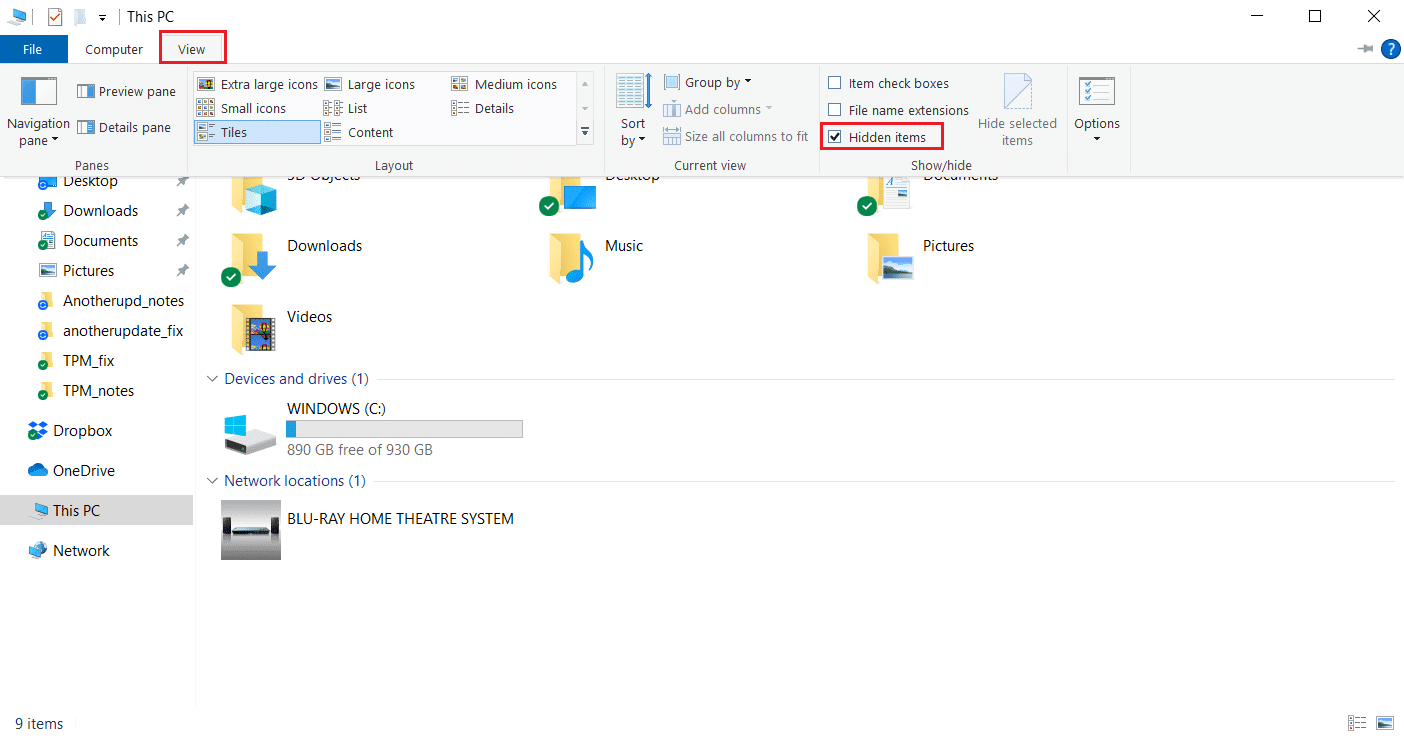
3. U gudub C:\ProgramData Waddada DataData ee File Explorer .

4. Midig ku dhufo galka Battle.net oo dooro Delete si aad meesha uga saarto.

5. Marka faylka la tirtiro, dib u bilow barnaamijka Battle.net
Habka 11: Default DNS(Method 11: Set Default DNS)
Haddii aad wax ka bedeshay nidaamka DNS(DNS) ama magaca domainka, markaa waxay noqon kartaa waxa keenaya qaladka Battle.net . Waxaad dib ugu noqon kartaa goobaha DNS ee caadiga ah oo aad socodsiiso Battle.net si aad tan u hubiso. Si aad sidaas u samayso, raac tillaabooyinka hoos ku qoran.
1. Riix furayaasha (keys)Windows + R si aad u furto sanduuqa wada hadalka Run .
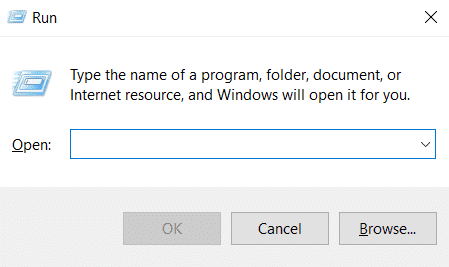
2. Ku qor ncpa.cpl ee Run Dialog Box oo ku dhufo Gelida(Enter) . Waxay furi doontaa Isku xirka Shabakada(Network Connections) .
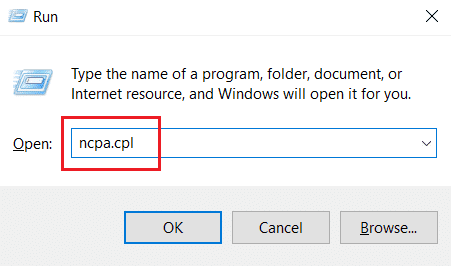
3. Laba jeer ku dhufo Adabtarka Shabakadda(Network Adapter ) firfircoon sida lagu muujiyey Isku- xidhka Shabakadda(Network Connections) .
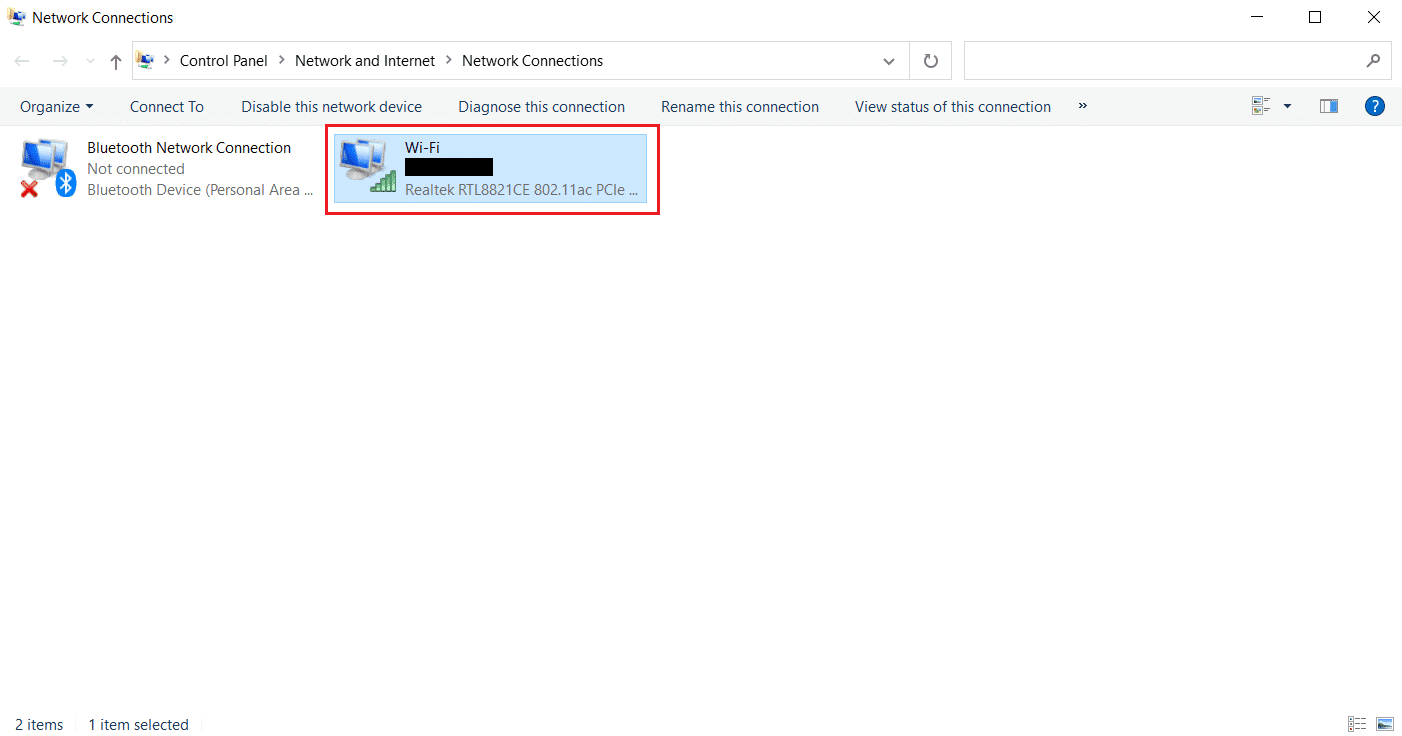
4. Marka la eego heerka Wi-Fi ama Network Adapter(Wi-Fi Status or Network Adapter) popup, guji Properties .
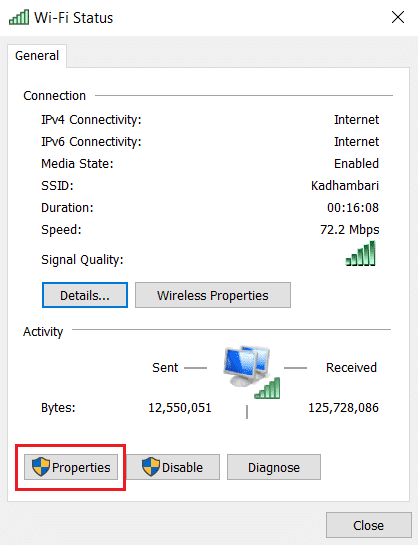
5. Soo hel oo calaamadee sanduuqa ku calaamadsan Internet Protocol Version 4 (TCP/IPv4) . Taas ka dib, dhagsii Properties sida ka muuqata si aad u furto Properties window.
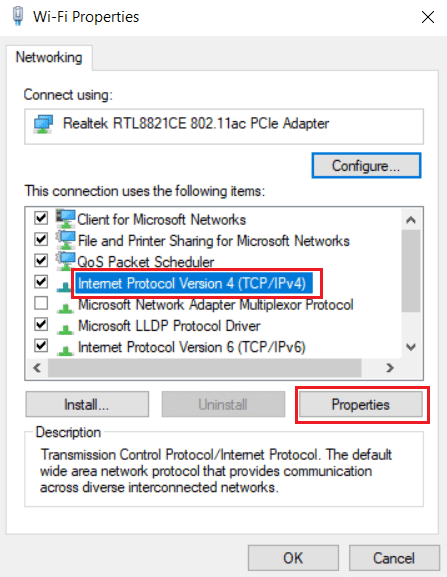
6. Guud ahaan(General) tab, dooro Hel ciwaanka IP si toos ah(Obtain an IP address automatically) oo si toos ah u Hel ciwaanka DNS ee(Obtain DNS server address automatically) ikhtiyaarka ah. Guji OK si aad u xaqiijiso isbedelada

Intaa ka dib, fur Battle.net app oo hubi haddii qaladku la xaliyay.
Fiiro gaar ah:(Note:) Haddii aad wali wajaheyso dhibaatada, isku day in aad damiso Hamachi Adapter( Hamachi Adapter ) in Connection Network(Network Connection) haddii aad isticmaasho. Waxaa laga yaabaa inay hagaajiso Battle.net sugitaanka dhibaato kale oo rakibid ama cusbooneysiin ah.
Sidoo kale akhri: (Also Read:) Sida loo hagaajiyo qaladka 0x80300024(How to Fix Error 0x80300024)
Habka 12: Disable Peer-to-Peer(Method 12: Disable Peer-to-Peer)
Ikhtiyaarka isku xidhka fac-ilaa-faca wuxuu u dhaqmi karaa sidii xannibaad soo-fure ciyaarta iyadoo ay ugu wacan tahay walaacyo amni oo kala duwan oo sababa khaladka. Isku day inaad joojiso ikhtiyaarka asxaabta isku midka ah ee ciyaarta dhexdeeda sababtoo ah waxay xallin kartaa arrinta. Si aad sidaas u samayso, raac tillaabooyinka hoos ku qoran.
1. Bilaw ciyaarta ciyaarta Battle.net .
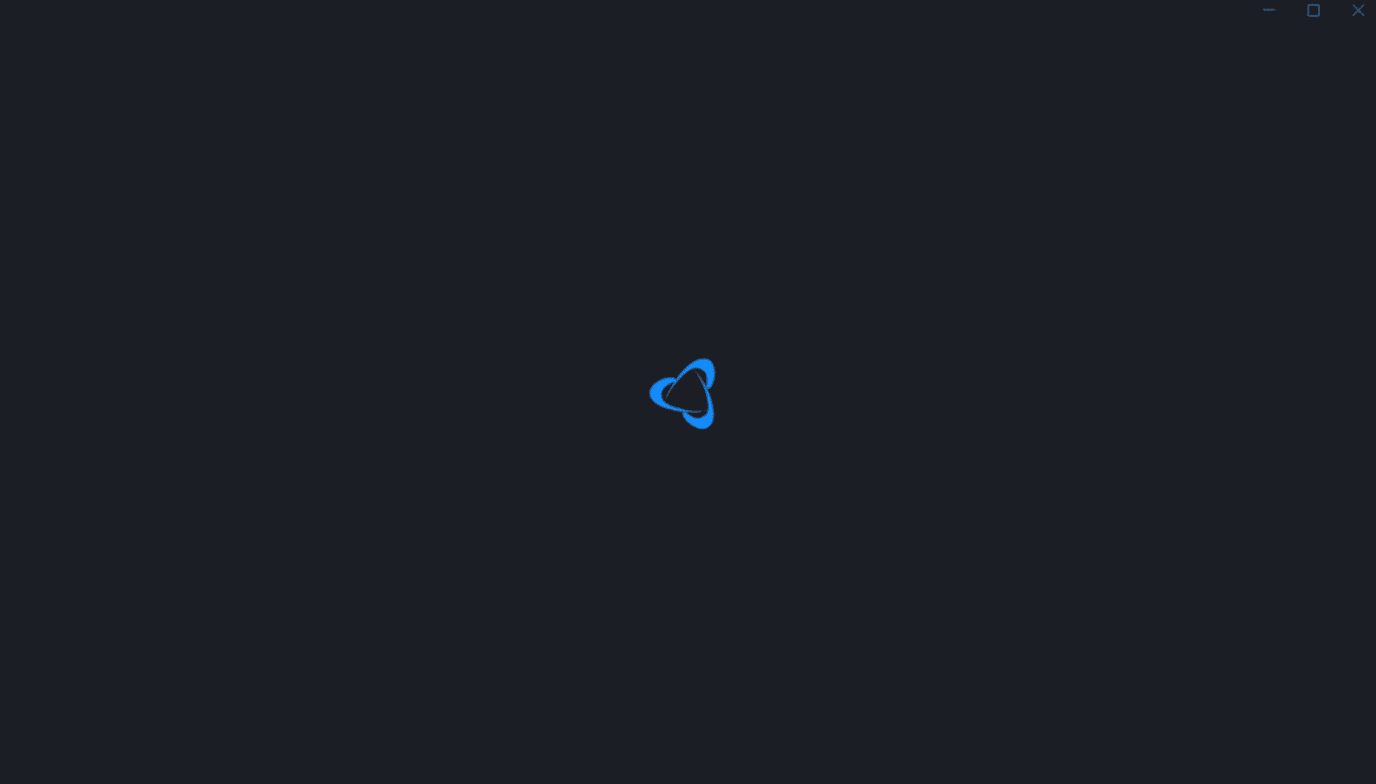
2. Guji astaanta Blizzard(Blizzard icon) ee ku taal geeska bidix ee sare ee shaashadda sida ka muuqata.

3. Dooro Settings option.
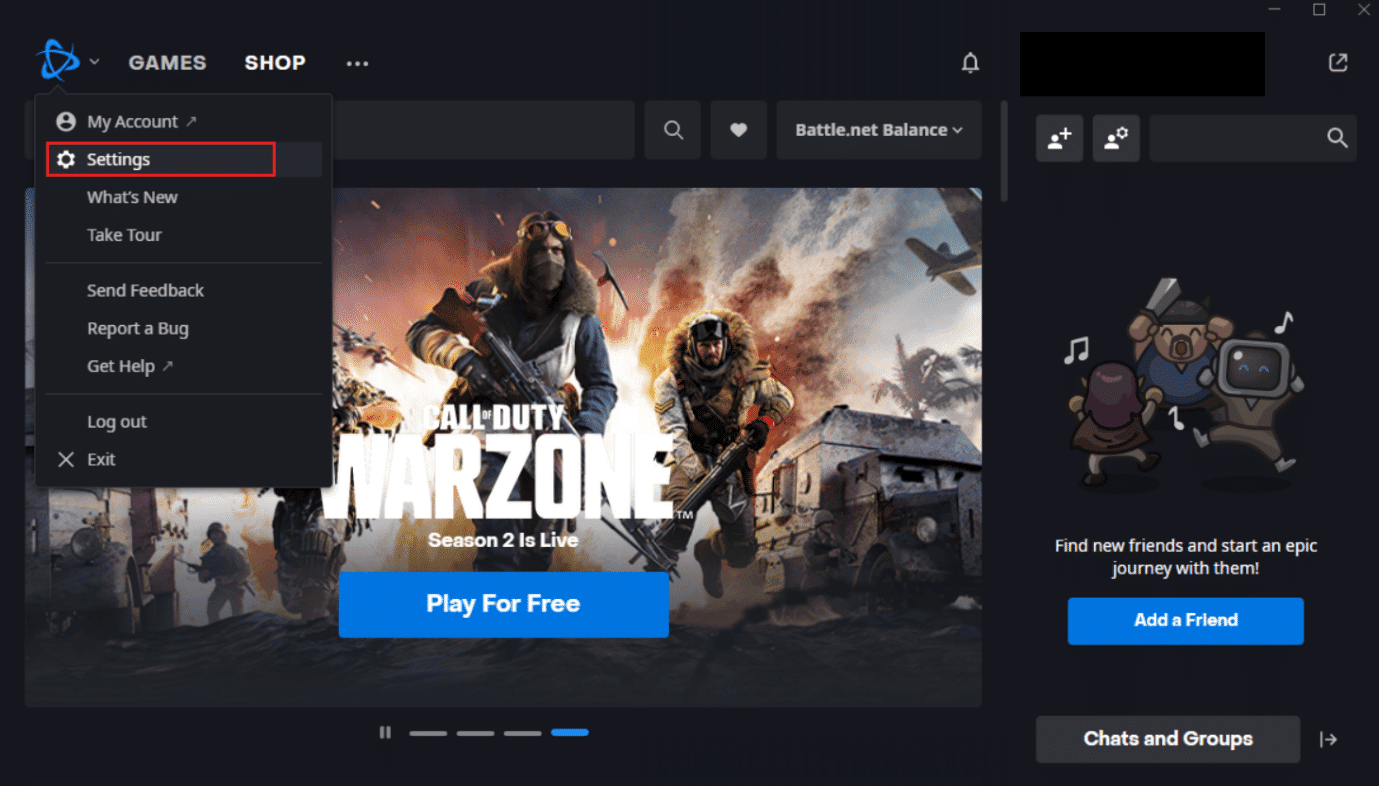
4. Dooro Downloads doorasho ee muraayadda bidix.
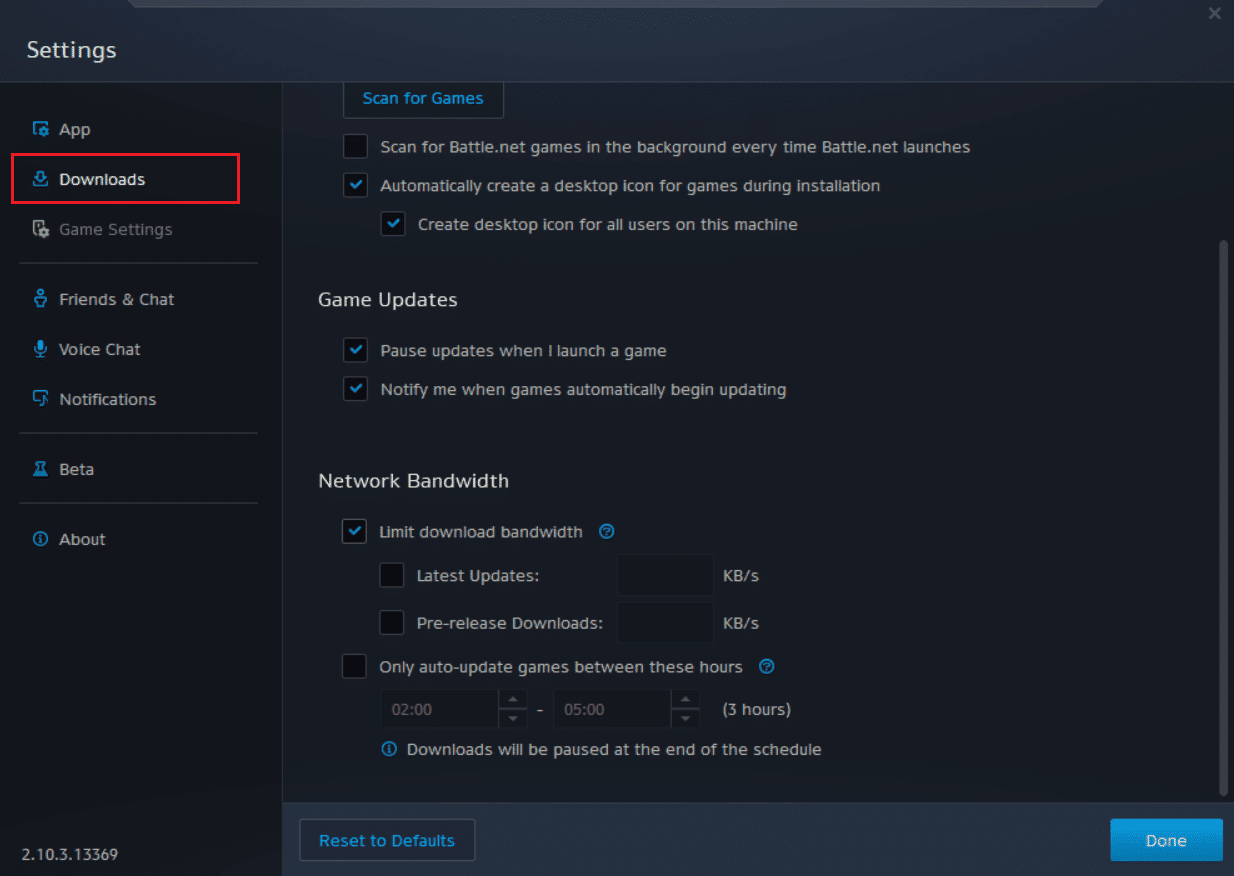
5. Ka saar sanduuqa ku calaamadsan U oggolow ikhtiyaarka isku-filka(Enable peer-to-peer) ee hoos yimaada qaybta Bandwidth Network(Network Bandwidth) oo dhagsii Done si aad u badbaadiso isbeddellada.
Dib u billow abka oo hubi in aad leedahay Battle.net oo aad sugaysay arrin kale oo rakibo ama cusbooneysiin ah iyo in kale.
Sidoo kale akhri: (Also Read:) Hagaaji amarka degdega ah ayaa u muuqda ka dib wuu ka lumay Windows 10(Fix Command Prompt Appears then Disappears on Windows 10)
Habka 13: Uninstall Battle.net
Haddii mid ka mid ah hababka kor ku xusan aysan kuu shaqeyn markaa tani waa ikhtiyaarka ugu dambeeya. Ka saar arjiga Battle.net PC-gaaga oo mar kale ku shub . (Battle.net)App-ka ' Battle.net ' ee duugoobay(Battle.net) ayaa sababi kara qaladka oo markaa gacanta lagu rakibo noocii ugu dambeeyay ee abka waxa laga yaabaa inay hagaajiso Battle.net kan sugitaanka rakibaadda kale ama arrin cusboonaysiinta. Halkan waxaa ah sida loo sameeyo si loo hagaajiyo Battle.net rakibo kale oo ku socda Windows 10 .
1. Riix furaha (key)Windows oo ku qor kontoroolka(control panel) , dabadeed guji Open .

2. U deji View by > Category oo dooro dejinta Programs .

3. Guji Uninstall barnaamij(Uninstall a program) hoostiisa qaybta Programs and Features .
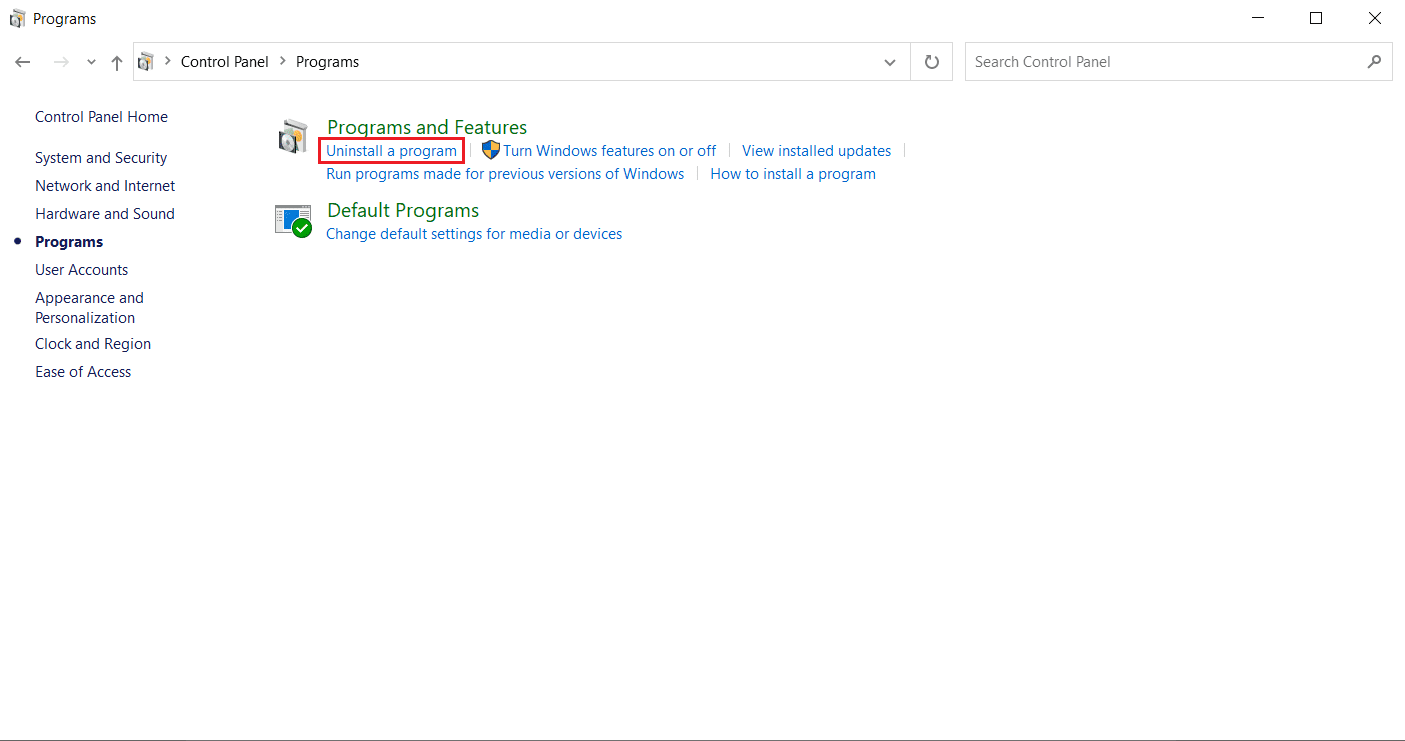
4. Midig ku dhufo barnaamijka Battle.net oo guji Uninstall/change .

5. Guji Haa, Uninstall(Yes, Uninstall) option si loo xaqiijiyo habka uninstallation.
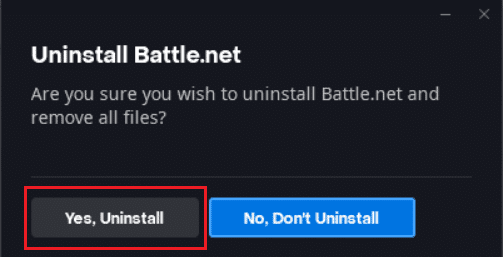
6. Kadib marka aad uninstall-ka saarto app-ka, aad bogga rasmiga ah ee Battle.net(official Battle.net webpage) si aad u soo dejiso noocii ugu dambeeyay.
7. Guji Download for Windows . Waxay soo dejisan doontaa faylka lagu magacaabo Battle.net-setup.exe .
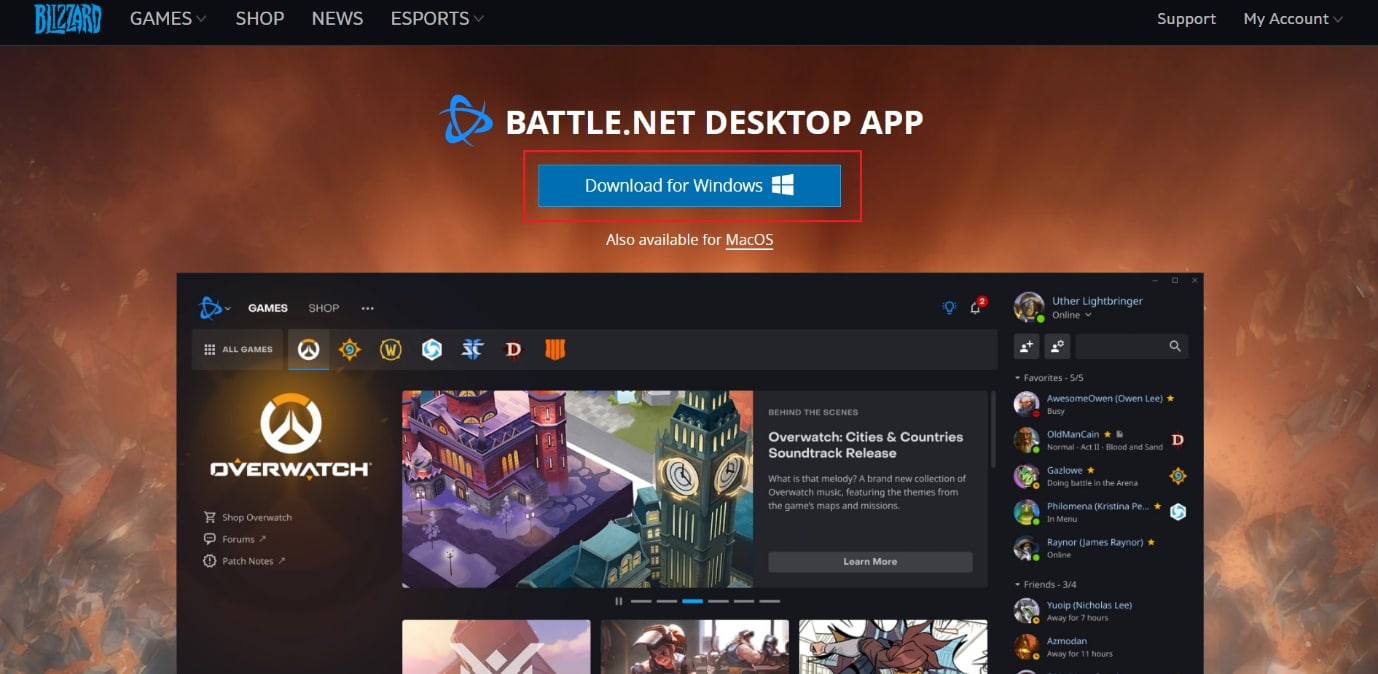
8. Orod Battle.net-setup.exe . Dooro luqadda aad door bidayso oo(language) guji Continue .
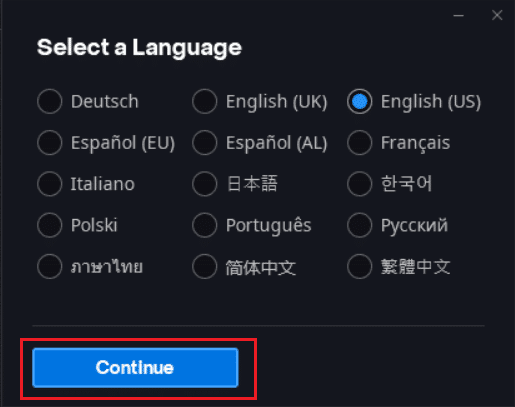
9. Guji Beddel(Change) haddii aad rabto inaad bedesho Ku rakib goobta(Install location) . Guji sii wad(Continue)

10. Sug habka rakibaadda si uu u dhammaystiro.
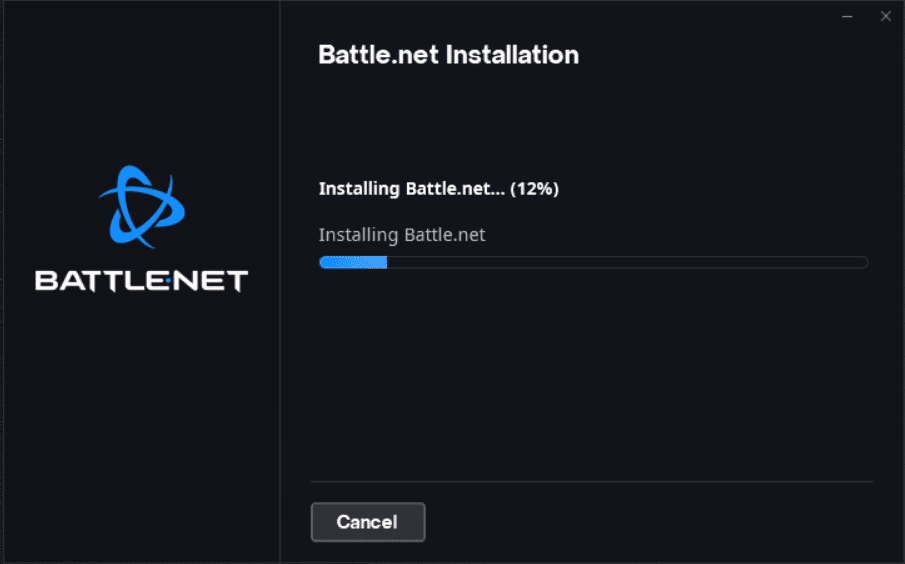
11. Marka la rakibo, buuxi Battle.net aqoonsiga(Battle.net credentials) si aad u gasho.

lagu taliyay:(Recommended:)
- Sida loo xaliyo qaladka WDF_VIOLATION gudaha Windows 10(How to fix WDF_VIOLATION Error in Windows 10)
- Hagaaji Module Platform La Aaminsanyahay 80090016 Cilad ku jirta Windows 10(Fix Trusted Platform Module 80090016 Error in Windows 10)
- Hagaaji qaladka nidaamka faylka ee Windows 10 2147219196(Fix Windows 10 File System Error 2147219196)
- Hagaaji GTA 4 Seculauncher wuu ku guul daraystay inuu bilaabo Codsiga 2000(Fix GTA 4 Seculauncher Failed to Start Application 2000)
Waxaan rajeyneynaa in hagahan uu waxtar lahaa oo aad awooday inaad hagaajiso rakibaad kale oo socda Windows 10(another installation in progress in Windows 10) . Nala soo socodsii habka kuugu fiican. Haddii aad hayso wax su'aalo ah ama talooyin ah markaa waxaad xor u tahay inaad ku riddo qaybta faallooyinka.
Related posts
Hagaaji asalka Desktop-ka Madow gudaha Windows 10
Hagaaji Kombuyuutarku ma tagi doono Habka hurdada gudaha Windows 10
Hagaaji Alt+Tab oo aan ku shaqaynayn Windows 10
Hagaaji Daaqadda Martigelinta Hawsha waxay ka hortagtaa in la xidho Windows 10
Hagaaji Aan awoodin in laga tirtiro faylalka ku meel gaadhka ah gudaha Windows 10
Hagaaji qaladka ka go'ay warbaahinta Windows 10
Hagaaji Aaladda Aan Qaladka U Guurin Windows 10
Hagaaji League of Legends Black Screen gudaha Windows 10
Hagaaji Apps ka muuqda Windows 10 qallafsan
Hagaaji Quful wareeg ah oo ka baxay Windows 10
Hagaaji Microsoft Office Aan Furaneyn Windows 10
Sida loo hagaajiyo Printer-ka oo aan ka jawaabin Windows 10
Hagaaji Dhibaatada Kormeeraha Guud ee PnP ee Windows 10
Hagaaji Arrinta Biliglashada Cursor ee Windows 10
Hagaaji High CPU iyo dhibaatada isticmaalka Disk ee Windows 10
Hagaaji Aan awoodin in lagu rakibo DirectX Windows 10
Hagaaji CD/DVD-ga aan la helin ka dib markii loo cusboonaysiiyay Windows 10
Hagaaji furayaasha shaqada ee aan shaqaynayn Windows 10
7 siyood oo loo hagaajiyo habka halista ah ayaa ku dhintay Windows 10
Hagaaji Gudida Kontoroolka NVIDIA ee Ka Maqan Windows 10
